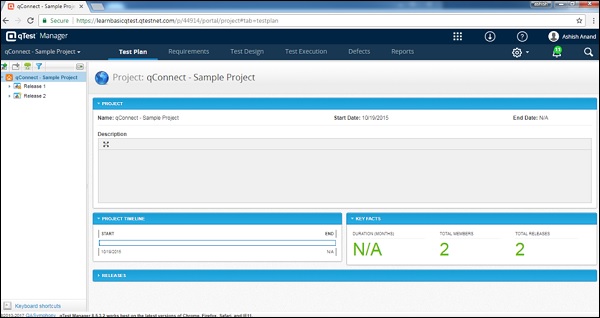qTest - Test Planı ve Sürüm Yönetimi
Bu bölümde, Test Planının ne olduğunu ve bir sürümün nasıl yönetildiğini tartışacağız.
Test Planı nedir?
Test Planının ne olduğunu anlamak için aşağıdaki noktaları göz önünde bulundurun.
qTest, Test Planı modülünde esnek ve hafif proje yönetimini destekler.
Test Planı, Sürüm ve Derleme Yönetimi alt modülünü destekler.
Serbest bırakma genellikle şu şekilde bilinir Sprint Çevik metodolojide.
Yapı olarak bilinir Sub-Sprint veya Iteration Çevik
Test Planı, kullanıcıların ve paydaşların tüm test ve geliştirme çalışma programlarını ve gerçek durumu yönetmelerine ve izlemelerine olanak tanır.
Bunların yanı sıra, kullanıcılar bu Sürüm ve Yapım kapsamına gereksinimler ekleyebilir.
Test planından gereksinimler, kusurlar vb. Hakkında izlenebilirliğe yardımcı olur.
Yeni Bir Sürüm Oluşturun
Bir releasebir Test Planının bir alt planıdır. Tüm sürümler, bir Test Planının tüm hedefleriyle birleştirilir. Sürüm yapısı, Test Planından Test Yürütmesine senkronize edilir.
Bir Sürüm oluşturmak için Sürüm Oluşturma iznine sahip olmanız gerekir.
Aşağıda bir Sürüm oluşturmaya yönelik adımlar verilmiştir.
Step 1- Yeni bir Sürüm oluşturmak için iki seçenek vardır. Sol panelde herhangi bir yere sağ tıklayın ve Yeni → Yeni Sürüm'ü seçin.
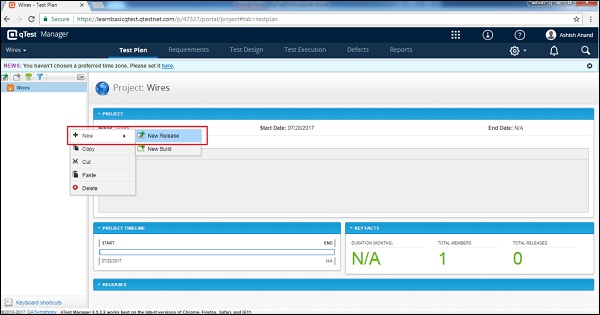
Step 2 - tıklayın New Release Aşağıdaki ekran görüntüsünde gösterildiği gibi panelin sol tarafındaki resim.
Step 3 - Seçeneklerden herhangi birine tıklamak, aşağıdaki ekran görüntüsünde gösterildiği gibi bir Yayın Oluştur formu oluşturur.

Step 4 - Aşağıdaki alanları forma girin -
- Yayın Adı
- Status
- Başlangıç tarihi
- Bitiş tarihi
- Description
- Sürüm notu
- Resources
- Varsa ekler
Note- Başlangıç ve Bitiş tarihinin Proje Zaman Çizelgesi içinde olduğundan emin olun. Tarihler, Test Yürütme ile senkronize olmalıdır.
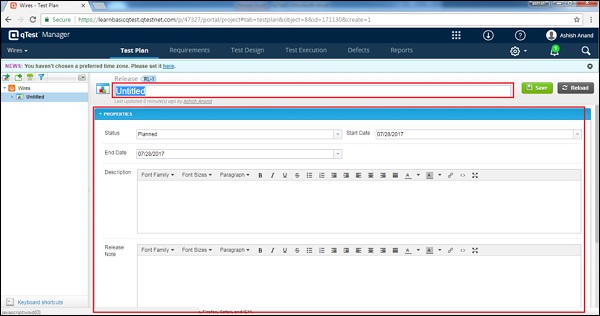
Step 5 - Tüm ayrıntıları girdikten sonra, Save Ekranın sağ üst köşesinde bulunan düğme.
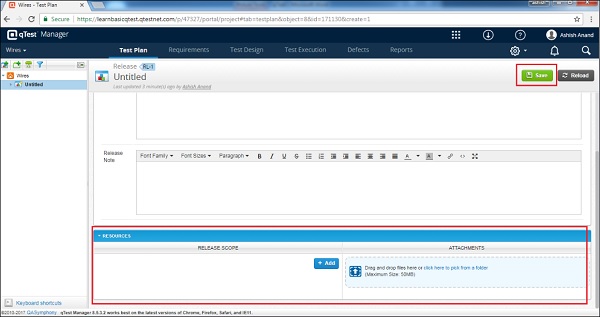
Kaydet'i tıkladıktan sonra, tüm değişikliklerin başarıyla kaydedildiğini gösteren bir mesaj alacaksınız. Sürüm Adı, aşağıdaki ekran görüntüsünde gösterildiği gibi proje adının altında sol panelde görünür.
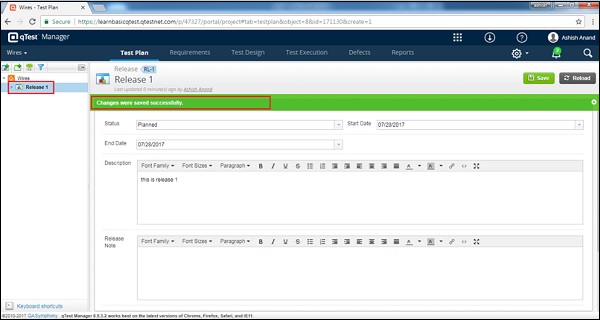
Bir Sürümü Düzenleme
Şimdi bir sürümün nasıl düzenleneceğini tartışalım. Bir sürümü düzenlemek için Yayın Düzenleme İznine sahip olmanız gerekir.
Bir sürümü düzenleme adımları aşağıdadır.
Step 1 - Bir seçin Release to Edit ve daha fazla incelemek için çift tıklayın.
Step 2 - Aşağıdaki ekran görüntüsünde gösterildiği gibi Sürüm Adı, Özellikler, Durum, Başlangıç Tarihi, Bitiş Tarihi, Açıklama, Sürüm Notu veya diğer alanları düzenleyin.
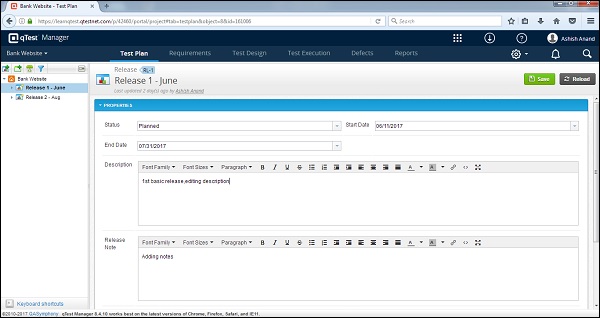
Step 3 - Tıklayın Save düzenlemeyi bitirmek için.
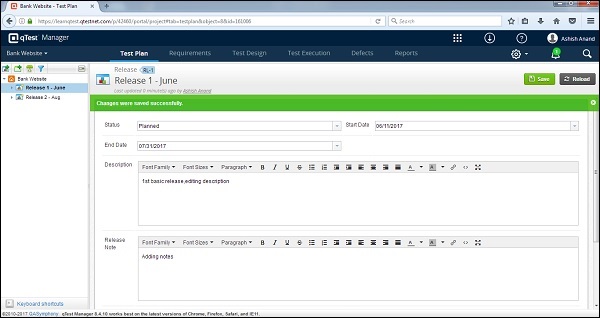
Bir Yayını Taşı / Kopyala
Şimdi bir yayının nasıl taşınacağını veya kopyalanacağını anlayacağız. Bir sürümü Taşımak / Kopyalamak için kullanıcının Oluşturma / Düzenleme Tercihine sahip olması gerekir. Bu işlevsellik, bir Sürümün kopyasını oluşturmaya veya yayın yapısının yeniden sıralanmasına izin verir.
Bir sürümü taşımak / kopyalamak için aşağıdaki adımları izleyin.
Step 1 - Tekli veya çoklu yayınları kopyalamak için, sürümleri seçin ve seçili sürümleri sağ tıklayın.
Step 2 - Tıklayın Copy aşağıdaki ekran görüntüsünde gösterildiği gibi.
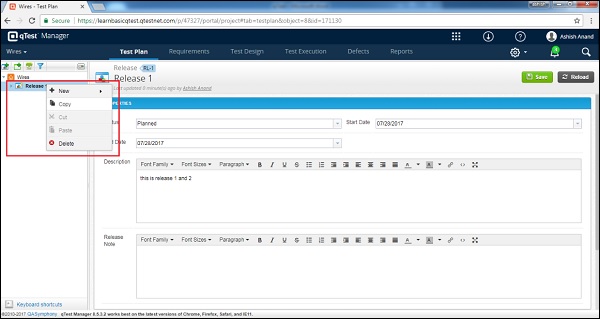
Step 3 - Şimdi, test planı ağacında herhangi bir yere sağ tıklayın ve Paste aşağıdaki ekran görüntüsünde gösterildiği gibi sürümleri kopyalamak için.
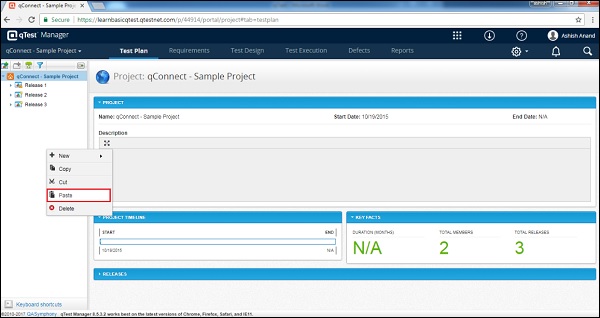
Kapalı bir Yayın da kopyalanabilir. Yalnızca özellikleri kopyalar, kapsamı ve eki kopyalamaz.
Sürüm, Test Yürütme'de değil yalnızca Test Planı yapısında taşınabilir.
Bir Sürümü Silme
Şimdi bir sürümün nasıl silineceğini anlayalım. Bir sürümü silmek için, Sürüm Silme İznine sahip olmanız gerekir.
Bir sürümü silmek için şu adımları izleyin.
Step 1 - Silmek için bir veya birden fazla proje seçin.
Step 2 - Seçili Sürümlere sağ tıklayın ve tıklayın Delete aşağıdaki ekran görüntüsünde gösterildiği gibi.
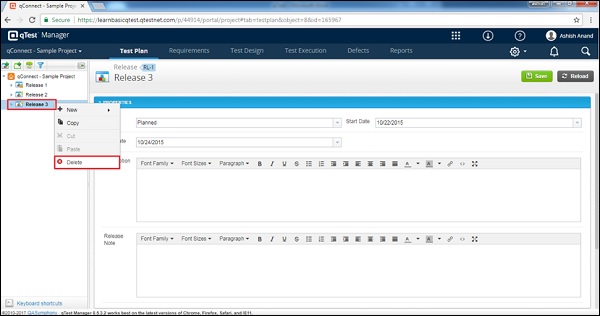
Step 3- Silme işlemini onaylamanızı isteyen bir iletişim kutusu açılır. TıklayınYES aşağıdaki ekran görüntüsünde gösterildiği gibi.
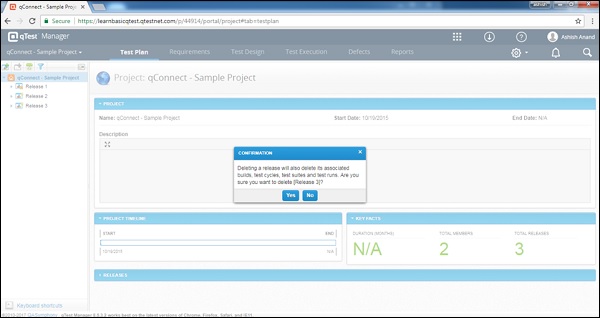
Step 4 - Sayfa yenilenecek ve sürüm Test planı panelinden silinecektir.